Reconnaissance vocale - Windows 7
Contrôler Windows avec la voix
Depuis Windows Vista, le système d'exploitation de Microsoft intègre une fonction de reconnaissance vocale permettant aussi bien la dictée de textes que le pilotage de l'interface et des logiciels à la voix. Pour utiliser cette fonction avec Windows 7, il faut bien entendu brancher un microphone sur la carte son de votre ordinateur puis procéder à quelques réglages. Cette phase d'apprentissage dure quelques minutes seulement. Pour lancer la reconnaissance vocale, ouvrez le Panneau de configuration en double-cliquant sur son icône du Bureau ou en passant par le menu Démarrer puis cliquez sur « Options d'ergonomie ».
Réglez la reconnaissance vocale
La première fois que vous lancez la reconnaissance vocale en cliquant sur « Lancer la reconnaissance vocale », une fenêtre de réglage apparaît. Cliquez sur « Suivant » puis sélectionnez le type de microphone que vous comptez utiliser (Microphone sur casque, microphone de bureau, etc.) et cliquez sur « Suivant ».
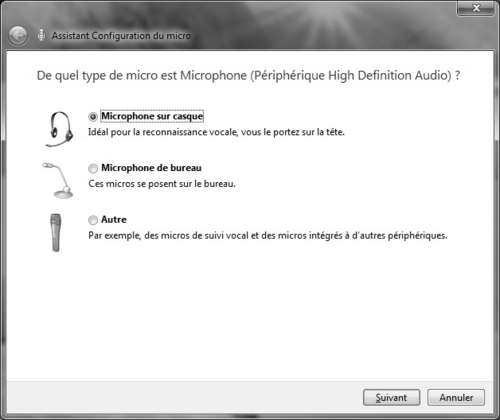
Suivez les instructions pour bien positionner votre microphone et cliquez sur « Suivant ». Réglez le volume du microphone en lisant la phrase indiquée puis cliquez deux fois sur « Suivant ». Cochez la case « Activer l'analyse du document » pour obtenir de meilleures performances futures, cliquez sur « Suivant », sélectionnez « Utiliser le mode d'activation vocal », cliquez deux fois sur « Suivant » et sélectionnez selon votre convenance « Lancer la reconnaissance vocale au démarrage » ou pas, à votre convenance. Cliquez enfin sur « Suivant » puis sur « Démarrer le didacticiel ».
Une nouvelle fenêtre s'ouvre alors. Cliquez deux fois sur « Suivant » et lancez le didacticiel en disant « Commencer l'écoute ». Suivez tout le didacticiel pour apprendre les commandes du module de reconnaissance vocale. À la fin, cliquez sur « Terminer ».
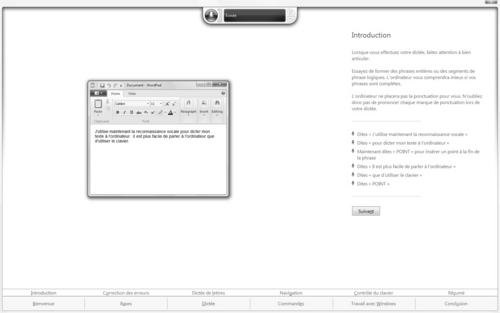
ASTUCE
Pour obtenir de meilleurs résultats, entraînez l'ordinateur à reconnaître votre voix et ses intonations particulières. Pour cela, dans la fenêtre « Options d'ergonomie », cliquez sur « Reconnaissance vocale » puis sur « Entraîner votre ordinateur à mieux vous comprendre » pour lancer la phase d'apprentissage de votre voix et de votre élocution. Cliquez sur « Suivant » et lisez les phrases proposées au fur et à mesure. Cette phase dure une dizaine de minutes environ mais est très importante. Ne la négligez pas ! Cliquez sur « Terminer » pour mettre fin à la phase de réglage de la reconnaissance vocale.
Utilisez la reconnaissance vocale
Lorsque vous utilisez la reconnaissance vocale, une fenêtre de commandes apparaît au-dessus des autres fenêtres affichées à l'écran. Cliquez sur le bouton en forme de microphone ou dites « Commencer l'écoute » pour sortir la reconnaissance vocale de la veille.
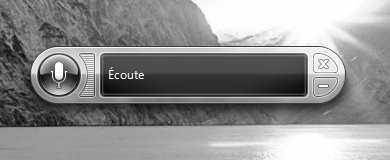
Dictez votre texte ou énoncez les commandes comme appris dans le didacticiel. À tout moment, vous pouvez afficher l'aide en appuyant sur la touche F1 du clavier. Vous trouverez à la section « Commandes courantes de reconnaissance vocale » un rappel des actions les plus courantes à effectuer.
Pour quitter le module de reconnaissance vocale, cliquez avec le bouton droit de la souris sur son icône dans la zone de notification de la Barre des taches et choisissez « Quitter ».
Le texte original de cette fiche pratique est extrait de
«Tout pour bien débuter avec Windows 7» (Emmanuel GENTY,
Collection CommentCaMarche.net, Dunod, 2009)
